 HP Pavilion Desktop TP01は、ミニタワー型のデスクトップPCです。本体がコンパクトでスタイリッシュな上に、最安モデルは4万円台からと価格が安い点が特徴。ちょっとした普段使い用のデスクトップPCとしておすすめです。
HP Pavilion Desktop TP01は、ミニタワー型のデスクトップPCです。本体がコンパクトでスタイリッシュな上に、最安モデルは4万円台からと価格が安い点が特徴。ちょっとした普段使い用のデスクトップPCとしておすすめです。

HP Pavilion Desktop TP01 ※ディスプレイは別売り、マウスとキーボードは付属

価格が安いだけあって、特別快適と言うほどではありません。普通に使えるレベルではあるものの、なにか重めの作業を行なう際に若干の間を感じます。
そこでストレージ構成を変更した上でさらに外付けのグラボを追加したところ、パフォーマンスが大きく向上しました。
改造前と改造後のベンチマーク結果
| テスト | スコア |
|---|---|
| Essentials (一般的な利用) |
4100
6353
8432
|
| Productivity (ビジネス利用) |
4500
6013
6180
|
| Digital Contents Creation (コンテンツ制作) |
3450
2916
3543
|
※スコアの目安はPCMark 10公式サイトによるもの
そこで今回はHP Pavilion Desktop TP01改造時のポイントとその効果について解説します。
この記事の目次
- ▶ メモリー増設について
- ▶ ストレージ換装について
- ▶ グラボの追加について
- ▶ 改造後のベンチマーク結果
- ▶ かかった金額のまとめ

※2020年8月2日時点、キャンペーン適用価格
メモリー増設について
今回は元から8GBが搭載されていたので、メモリーは増設していません。使用したのがCore i3-9100搭載モデルなので、16GB以上積んでもあまり意味はないだろうという判断です。
Core i5モデルなら多少は効果が見込めるでしょう。その際はメモリースロットにDDR4のデスクトップPC用メモリー (UDIMM)を挿せばOK。最近は容量や規格を合わせなくてもデュアルチャネルで動作するらしいので、特に注意して選ぶ必要はないと思います。
[wpap service=”with” type=”detail” id=”B07L2YHBJV” title=”Crucial デスクトップメモリ PC4-21300(DDR4-2666) 8GB UDIMM CT8G4DFS8266【永久保証】[並行輸入品]”]

メモリースロットは2基。最大容量は32GB
ただしメモリースロットを出すまでにいろいろと手間がかかるので注意してください。具体的な手順は、レビューにまとめています。

ストレージ換装について
HP Pavilion Desktop TP01の安いGPUなしモデルでは、ストレージが1TB HDDのみです。マザーボード上にNVMe用のM.2スロットがあるので、自分でストレージを追加するといいでしょう。 HDDのみのときよりも起動時間やファイル処理の時間が大幅に短縮され、ウィンドウズの快適さがグッと向上します。

ストレージ用のNVMe M.2スロット。Type 2280に対応
ちなみに今回は手元にNVMe接続のSSDがなかったため、まずはSATA接続のM.2 SSDを試してみました。SSD固定用のミリネジもなかったため、マザーボード上のネジを1本外して代用しています。このようなネジの取り扱いについては適当すぎるので非推奨です。

すぐ上にあったマザーボードのネジを外してSATA接続のSSDを固定
残念ながらSATA接続のSSDは認識されませんでした。SSDを追加する際はちゃんとNVMe用を選んでください。
ちなみに光学ドライブを外したままだと、BIOSが起動しませんでした。同様の症状が見られた場合は、光学ドライブを接続して作業してみてください。

光学ドライブを外したままだとBIOSが起動しなかったため、つないだままで作業しています
さて今回はNVMe SSDが手元になかったため、以前に購入したOptaneメモリーを増設してみました。OptaneメモリーはHDDのアクセス速度をSSD並みに高速化するということで一瞬注目されたものの、最近はSSDが安く買えるため、現在では急速に衰退中です。
SSDとOptaneメモリーを組み合わせて使うケースもありますが、可能なら2枚のSSDをストライピング (RAID 0)で使うほうが速いし容量も増えるしで、別にOptaneメモリーを使う必要はないんじゃないかと思っています。効果はあるのかもしれませんけど。
それはともかく、OptaneメモリーでHDDを高速化するのは現在では主流でないため、今回は説明を省きます。適当にググっていただければ素晴らしい解説記事が見つかりますので、そちらをご覧ください。
ざっくりと説明だけしておくと、物理的につないだあとインテルの専用ユーティリティーをダウンロード&インストールして、高速化を有効にすればOKです。

過去の遺物となりつつあるOptaneメモリーをセット
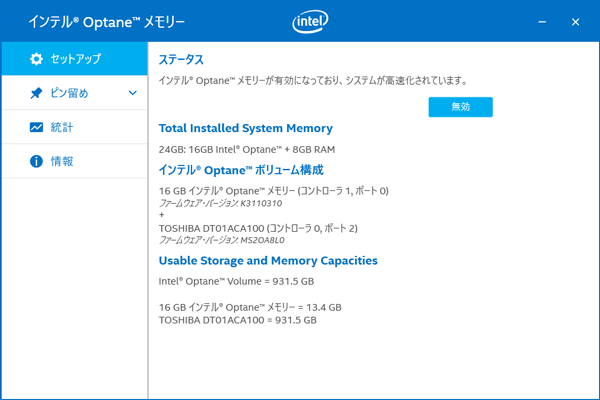
インテルの専用ユーティリティーでHDDを高速化します
なおメインストレージをSSDに換装する場合は、HDD→SSDのクローン (コピー)などの作業が必要です。クローン作業終了後、BIOS設定画面から起動ドライブをSSDに指定してください。
※今回はSSDに関する作業を行なっていないので説明を省略します
グラボの追加について
グラボ (グラフィックボード)は、本体のサイドパネルを開けば追加できます。特に大がかりな分解を行なうことはないのですが、事前にPCIスロットのスロットカバーを外しておかなければなりません。普通は簡単に手で外せたりドライバーでグッと押せば外れるはずなのですが、HP Pavilion Desktop TP01はなかなか外れなかったのでドライバーで叩いてへし折りました。もしかするとほかに解決方法があったのかもしれませんが、ネットで公開されているアップグレードガイドにも載っていなかったので、いい方法があればぜひ教えてください。

PCIスロットカバーを叩いて無理矢理こじ開けたところ。できればマネしないでください
今回使用したのは、GeForce GT 1030のグラボです。HP Pavilion Desktop TP01にはグラボ用の電源ケーブルがなく、またGPUなしモデルでは電源が180Wしかありません (GPUありモデルなら310W)。そのため、補助電源なしで消費電力が低いグラボとしてGeForce GT 1030を選びました。

今回使用した玄人志向 GF-GT1030-E2GB/LP/D5
[wpap service=”with” type=”detail” id=”B07Q6X71JD” title=”玄人志向 NVIDIA GeForce GT 1030 搭載 グラフィックボード 2GB シングルファンモデル GF-GT1030-E2GB/LP/D5″]
グラボはロープロファイルではなくていいものの、スロット周辺のスペース的に長辺が15cm以内であれば問題なく収まるでしょう。今回選んだGT 1030のグラボも、どこにも干渉することなく収まっています。

干渉することなく挿せました
グラボ追加後はドライバーをインストールする必要がありますが、とりあえずそのまま放置していたらいつの間にかドライバーがインストールされていました。Windows 10って、こういう部分がホント便利ですよね。ちなみに追加直後からグラボ側のHDMIにつなぐ必要があったのですが、製品によってはまずPC本体側の映像出力を使う必要があるかもしれません。

グラボ追加で使えるようになった映像出力端子
あとは必要に応じてGeForce Experienceなどをインストールすればいいでしょう。とりあえず以上で今回の作業はおしまいです。
改造後のベンチマーク結果
試用機のスペック
| 改造前 | 改造後 | |
| CPU | Core i3-9100 | |
| メモリー | 8GB | |
| ストレージ | 1TB HDD | 1TB HDD + 16GB Optane |
| グラフィックス | UHD Graphics 630 (CPU内蔵) | GeForce GT 1030 (2GB) |
※ベンチマーク結果はパーツ構成やタイミング、個体差などによって大きく変わる場合があります
ストレージ性能
ストレージは1TB HDDのみでしたが、Optaneメモリーを追加したことでアクセス速度が飛躍的に向上しています。シーケンシャルライトはいまひとつですが、シーケンシャルリードやランダムアクセスは確かにSSD並みに高速化されました。

改造前の1TB HDDのアクセス速度
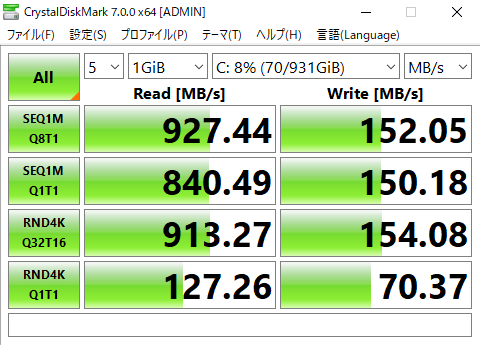
1TB + Optaneメモリーのアクセス速度
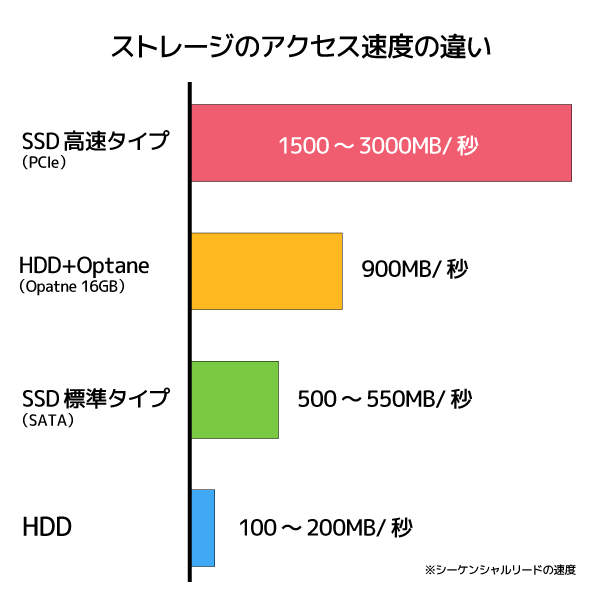
ストレージのアクセス速度
Optaneメモリー追加後はウィンドウズの起動が速く、ファイル操作も速やかに行なわれるようになりました。なによりウィンドウズ全体がキビキビと動くようになり、かなり快適です。SSDを追加した場合でも、同様の効果を得られるでしょう。
CPU性能
CPUベンチマークでは多少の差が出たものの誤差の範囲内で、大きな違いは見られませんでした。
CPUの性能比較
| CPU | PassMark CPU Markスコア |
|---|---|
| Core i7-9700 |
17114
|
| Core i5-10400 |
12817
|
| Core i5-9400 |
12179
|
| Ryzen 5 3400G |
9383
|
| HP Pavilion Desktop TP01 (Core i3-9100 改造前) |
8784
|
| HP Pavilion Desktop TP01 (Core i3-9100 改造後) |
8676
|
| Ryzen 3 3200G |
7643
|
| Pentium G5400 |
4969
|
| Celeron G4930 |
3377
|
※そのほかのスコアは当サイト計測値の平均
グラフィックス性能
グラフィックス性能はGeForce GT 1030を追加したことで大幅にパワーアップしました。GPUなしのときに比べて、ベンチマークスコアはおよそ3.3倍です。ゲーム用のGTXシリーズではないものの、これだけのスコアであればゲームやクリエイター向けソフトでの効果を多少は見込めます。
GPUの性能比較
| GPU | 3DMark Fire Strike Graphicsスコア |
|---|---|
| GTX 1650 |
8893
|
| GTX 1050 |
6945
|
| HP Pavilion Desktop TP01 ( GT 1030 改造後) |
3509
|
| RX Vega 11 (Ryzen 5) |
2219
|
| Vega 8 (Ryzen 3) |
2178
|
| UHD 630 (Core i7) |
1298
|
| UHD 630 (Core i5) |
1102
|
| HP Pavilion Desktop TP01 ( UHD 630 改造前) |
1044
|
| UHD 610 |
636
|
※そのほかのスコアは当サイト計測値の平均
作業の快適さ
| テスト | スコア |
|---|---|
| Essentials (一般的な利用) |
4100
6353
8432
|
| Productivity (ビジネス利用) |
4500
6013
6180
|
| Digital Contents Creation (コンテンツ制作) |
3450
2916
3543
|
※スコアの目安はPCMark 10公式サイトによるもの
PCMark 10は、PCを使った各種作業の快適さを計測するベンチマークテストです。Core i3搭載の試用機では改造前はコンテンツ制作のテストをクリアーできませんでしたが、解像度がギリギリクリアーできています。また一般利用のテストでもスコアが大きく伸びました。GeForce GT 1030を追加したことによるグラフィックス性能の向上と、Optaneメモリーによるアクセス速度の向上が影響しているのでしょう。
ゲーム系ベンチマーク結果
ゲーム系ベンチマークテストで快適さを計測したところ、改造後はゲーミング性能が大きく向上しました。処理の重い重量級ゲームは厳しいものの、やや重めの中量級ゲームであれば画質や解像度を落とすことでそこそこ快適に楽しめるでしょう。軽いゲームであれば、そこそこの画質で楽しめるはずです。
※テストは1920×1080ドットで実施
FF15ベンチ (重い / DX11)

| 画質 | 改造前 / 改造後 |
| 高品質 | 397 / 1128 |
| 標準品質 | 551 / 1781 |
| 軽量品質 | 710 / 2470 |
※スコアが6000以上で「快適」
FF14ベンチ:漆黒のヴィランズ (やや重い / DX11)

| 画質 | 改造前 / 改造後 |
| 最高品質 | 4.9 FPS / 24.8 FPS |
| 高品質 | 7.7 FPS / 28.2 FPS |
| 標準品質 | 10 FPS / 55 FPS |
※平均60 FPS以上が快適に遊べる目安
ドラクエXベンチ (超軽い / DX9)

| 画質 | 改造前 / 改造後 |
| 最高品質 | 4060 / 12856 |
| 標準品質 | 5548 / 15455 |
| 低品質 | 6621 / 18995 |
※スコアがおよそ5000以上で「快適」
改造にかかった金額のまとめ

今回の改造一式にかかった費用は下記の表のとおり。税込の合計で5万円を切っています。予算5万円未満でこれだけの性能であれば上出来と言っていいでしょう。
ただしこれはPC本体をかなり安く買えたためです。通常時は4万7000円程度で販売されているので、合計金額は6万円程度になるかもしれません。またストレージを256GB SSDにすると、さらに1000円ちょっと高くなるでしょう。普通に揃えれば、6万円ちょっとといったところ。これでも十分お得だと思いますが。
本体と改造費用の合計額
| 品物 | 税込価格 |
|---|---|
| HP Pavilion Desktop TP01 Core i3モデル | 3万6080円 |
| GeForce GT 1030グラボ | 9998円 |
| Intel Optaneメモリー 16GB | 3850円 |
| 合計 | 4万9928円 |
PC本体を安く買うなら、HPの限定キャンペーンや週末セールをこまめにチェックしてみてください。2020年の7月に2週間程度3万円台で販売されていたので、また値下げされることがあるかもしれません。
リンク
日本HP 週末限定セール
HP Pavilion Desktop TP01のデザインやインターフェースなどについては、レビュー記事でご確認ください。


※2020年8月2日時点、キャンペーン適用価格
*
当サイトでは2~3万円台の格安ノートPCから高性能PCまで、さまざまな最新モデルを検証・解説しています。記事の更新情報は当サイトのtwitterアカウントでお知らせするので、ぜひフォローをお願いします。
関連記事
- デスクトップPCレビュー一覧




